သင်၏ iPhone ၏အခြားအဆုံးတွင်သင်၏အကောင်းဆုံးသူငယ်ချင်း၏အသံကိုကြားရန်အခက်အခဲရှိပါသလား။ မင်းရဲ့ iPhone နားကြပ်ဟာအလုပ်မဖြစ်ဘူးလား။ ဤဆောင်းပါး၌ငါပါလိမ့်မယ် သင့်ရဲ့နားကြပ်ကိုဘယ်လိုချိတ်ဆက်မလဲဆိုတာရှင်းပြပါ !
ငါ့ iphone ဘာကြောင့်မှောင်နေတာလဲ
ဖုန်းခေါ်ဆိုသည့်အခါအသံအတိုးအကျယ်ကိုဖွင့်ပါ
အခြားဘာမှမကြိုးစားမီ၊ ဖုန်းခေါ်ဆိုသည့်အသံအတိုးအကျယ်ကိုဖွင့်ရန်ကျွန်ုပ်အကြံပြုပါသည်။ သင်ဖုန်းခေါ်နေစဉ်အသံချိန်ညှိရန်လိုအပ်သည်ကိုသတိရပါ၊ ဤချိန်ညှိချက်များသည်သင်၏ iPhone ရှိအခြားအသံချိန်ညှိချက်များနှင့်မသက်ဆိုင်သောကြောင့်ဖြစ်သည်။
ဒီဖြစ်ရပ်ကိုဖယ်ရှားပြီးစပီကာများနှင့်မိုက်ခရိုဖုန်းများအားလုံးကိုရှင်းပစ်ပါ
အကယ်၍ အသံအတိုးအကျယ်ကိုထိန်းညှိခြင်းသည်လှည့်ကွက်ကိုမလုပ်ပါကအမှုအားဖယ်ရှားပြီးစပီကာများနှင့်မိုက်ကရိုဖုန်းများအားလုံးကိုဖယ်ရှားပစ်ပါ။ သင့် iPhone သည်နေ့စဉ်စုဆောင်းနေသောဖုန်နှင့်ဖုန်မှုန့်များကိုစဉ်းစားကြည့်ပါ။ မင်းရဲ့ iPhone ကိုခဏလောက်မရှင်းသေးဘူးဆိုရင်နောက်ကျသွားပြီ။
စပီကာနှင့်မိုက်ခရိုဖုန်းတစ်ခုချင်းစီကိုသေချာဂရုစိုက်ပါ။ နားကြပ်တွင်မိုက်ခရိုဖုန်းတစ်လုံး၊ အားသွင်းသည့် port ဘေးရှိအောက်ခြေတစ်ခုနှင့်သင့် iPhone နောက်ဘက်ရှိကင်မရာမှန်ဘီလူးရှိသည်။ Anti- static brush သို့မဟုတ်အသစ်စက်စက်သွားတိုက်တံကိုအလုပ်ပြီးမြောက်ရန်အကောင်းဆုံးကိရိယာတစ်ခုဖြစ်သည်။ နှင့်နူးညံ့သိမ်မွေ့ဖြစ်သတိရ!
iphone 6s plus မျက်နှာပြင်ပြသနာများ
ဖုန်းဆူညံသံပယ်ဖျက်ခြင်းကိုပိတ်ပါ
Phone Noise Cancellation သည်ကောင်းမွန်သောအင်္ဂါရပ်တစ်ခုဖြစ်သော်လည်းတစ်ခါတစ်ရံ၌၎င်းသည်ကောင်းကျိုးထက်ဆိုးကျိုးပိုဖြစ်စေသည်။ ၎င်းသည်နောက်ခံဆူညံသံကိုပယ်ဖျက်ရန်ဖြစ်သည်ဟုဆိုသော်လည်းတစ်ခါတစ်ရံတွင်သင်၏ခေါ်ဆိုမှုများကိုအနည်းငယ်ရှုပ်ထွေးစေနိုင်သည်။
Phone Noise Cancellation ကိုပိတ်ရန်အောက်ပါအဆင့်များကိုလိုက်နာပါ။
- ဖွင့် ချိန်ညှိချက်များ ။
- ထိပုတ်ပါ အသုံးပြုခွင့် ။
- ထိပုတ်ပါ အသံ ။
- ပိတ်ပါ ဖုန်းဆူညံသံဖျက်သိမ်းခြင်း ။
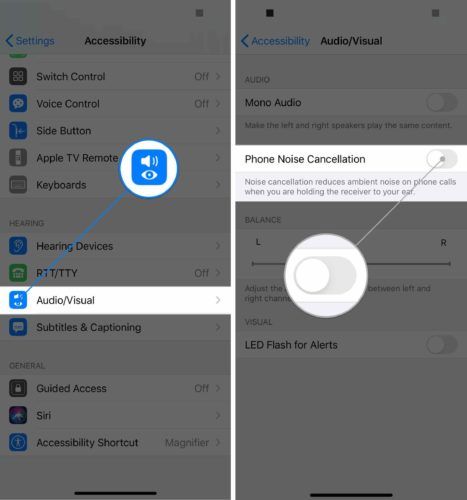
ဆက်တင်များအားပြန်လည်သတ်မှတ်ပါ
ဆော့ဗ်ဝဲပြproblemsနာအချို့သည်ခြေရာခံရန်ခက်ခဲနိုင်သည်။ ဒါ့ကြောင့်သင့် iPhone မှာရှိတဲ့ setting အားလုံးကို reset လုပ်ဖို့အကြံပေးလိုပါတယ်။ ၎င်းသည် iPhone Settings အက်ပ်ရှိအရာအားလုံးကိုစက်ရုံသတ်မှတ်ချက်များအတိုင်းပြန်လည်သတ်မှတ်ပေးလိမ့်မည်။
သင်၏ဝေါလ်ပေပါများကိုထပ်မံတပ်ဆင်ရန်၊ ဝိုင်ဖိုင်လျှို့ဝှက်နံပါတ်များကိုပြန်လည်ထည့်သွင်းရန်၊ သင်၏ Bluetooth ကိရိယာများနှင့်ပြန်လည်ချိတ်ဆက်ရန်လိုအပ်သည်။ သင့်ရဲ့ iPhone ပုံမှန်ပုံမှန်အလုပ်လုပ်ဖို့အတွက်ပေးရတာကနည်းနည်းလေးပဲ။
ဆက်တင်များအားပြန်လည်ချိန်ညှိရန်ဖွင့်ပါ ချိန်ညှိချက်များ ကိုအသာပုတ်ပါ အထွေထွေ -> ပြန်လည်စတင် -> အားလုံး setting ကို reset ။

သင့်ရဲ့ Repair Options ကိုနှိုင်းယှဉ်
အကယ်၍ သင်၏ iPhone နားကြပ်သည်အလုပ်မလုပ်သေးပါကပြုပြင်စရာအချို့ကိုရှာဖွေရန်အချိန်ရောက်ပြီ။ Apple Store ဟာသင့်ရဲ့ iPhone လိုအပ်ချက်ကိုအမြဲတမ်းလိုလိုလားလားရှိပြီးကူညီပေးနိုင်ပါတယ်။ သင့်တွင် AppleCare + ရှိပါက Apple Store သည်သင့်ပထမဆုံးခရီးစဉ်ဖြစ်သင့်သည်။ သေချာအောင်လုပ်ပါ ပထမ ဦး ဆုံးရက်ချိန်းစီစဉ်ပါ !
သင်လည်းအားကိုးနိုင်သည် သွေးခုန်နှုန်း နည်းပညာကိုအာရုံစူးစိုက်သော ၀ န်ဆောင်မှုပေးသည့်ကုမ္ပဏီ။ ကုမ္ပဏီတခုခုကသင့်ရဲ့ iPhone နဲ့ပြtheနာကိုဖြေရှင်းဖို့သေချာတယ်။
ခေါက်သံကြားခြင်း၏သမ္မာကျမ်းစာအဓိပ္ပာယ်
UpPhone Comparison Tool ကိုစစ်ဆေးပါ
အခြားအရာအားလုံးမအောင်မြင်ပါကဖုန်းအသစ်တစ်ခုလုံးကိုရရန်အချိန်ဖြစ်နိုင်သည်။ အကယ်၍ ဤအရာသည်ဖြစ်ခဲ့ပါကစစ်ဆေးပါ UpPhone နှိုင်းယှဉ်ကိရိယာ သင်၏ရှာဖွေရေးတွင်ကူညီရန် ဒီနှိုင်းယှဉ်ကိရိယာကဖုန်းကိုစျေး ၀ ယ်ရတာလွယ်ကူပြီးနာကျင်မှုမရှိစေပါဘူး။
ငါအခုနားထောင်နိုင်ပြီ
သင်၏ iPhone နားကြပ်သည်အလုပ်လုပ်နေပြီး၊ ဖုန်းပြန်ခေါ်နိုင်သည်။ နောက်တစ်ခါသင်၏နားကြပ်အလုပ်မလုပ်ပါကသင်ဘာလုပ်ရမည်ကိုသင်သိလိမ့်မည်။ အခြားမေးခွန်းများရှိပါသလား။ အောက်မှာမှတ်ချက်ပေးပါ